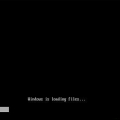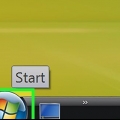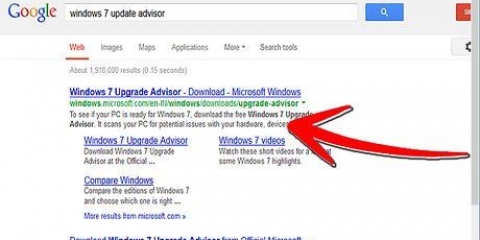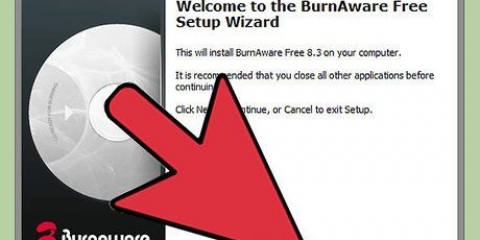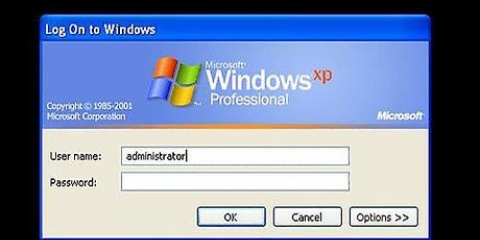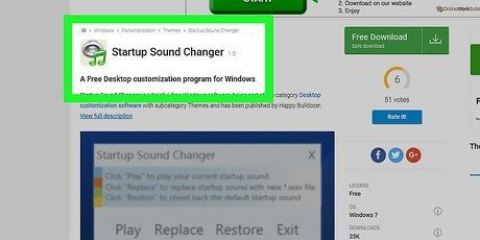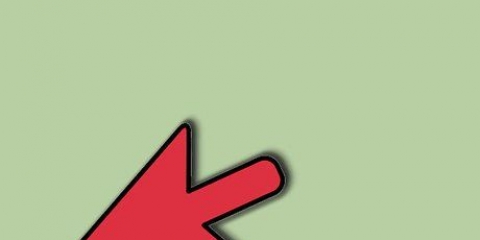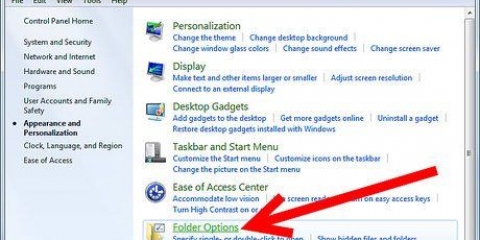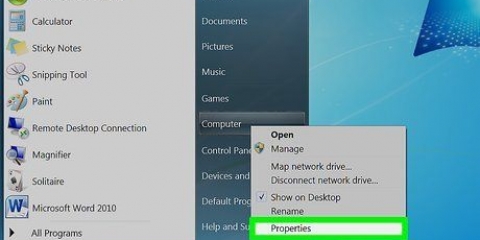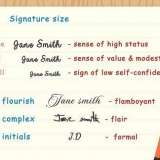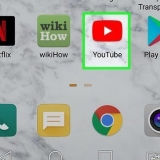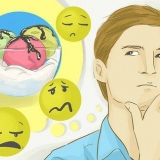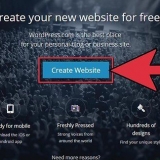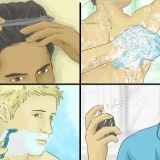Disabilitazione "Accendi il vetro trasparente" fornirà il massimo guadagno in termini di prestazioni, ma è anche una delle caratteristiche chiave che rende Aero così unico. Puoi scegliere l`opzione "La prestazione migliore" selezionare per disabilitare tutti gli effetti Aero.
Per utilizzare Windows Flip 3D, premere ⊞ vincere+Tab, dopo di che de scheda ↹ lascia andare ⊞ Vinci e mantieni. Ora vedrai tutte le finestre aperte disposte come elenco 3D. Per scorrere, utilizzare la rotellina del mouse o i tasti freccia. Per aprire una delle finestre basta cliccare sulla sua immagine. Altre caratteristiche includono "Miniature dal vivo". Posiziona il puntatore del mouse sulla finestra nella barra delle applicazioni e apparirà un piccolo "miniatura" mostrando la finestra, con eventuali animazioni.
Abilita windows aero in windows vista
Contenuto
Windows Aero è un tema grafico ed è stato introdotto per la prima volta in Windows Vista. Crea finestre trasparenti e aggiunge effetti per ridurre al minimo e massimizzare quelle finestre. Windows Aero è solitamente attivo per impostazione predefinita, ma in caso contrario, puoi attivarlo con pochi clic. Se scopri che Aero sta causando problemi con le prestazioni del tuo sistema, puoi disabilitare alcuni o tutti i suoi effetti.
Passi
Metodo 1 di 2: Attiva Aero

1. Assicurati che il tuo computer soddisfi tutti i requisiti. Aero può mettere a dura prova il tuo sistema, quindi è importante assicurarsi che il tuo computer soddisfi i seguenti requisiti prima di accenderlo. È possibile visualizzare le impostazioni hardware correnti premendo⊞ vincere+pausa.
- Processore da 1 gigahertz (GHz) a 32 bit (x86) o processore da 1 GHz a 64 bit (x64)
- 1 GB o memoria di sistema
- Scheda grafica DirectX 9 con 128 MB di memoria
- Windows Vista Home Premium o superiore (Home Basic e Starter non supportano Aero)

2. Fai clic con il pulsante destro del mouse sul desktop.

3. Selezionare "Adeguarsi alle preferenze personali".

4. clicca sul link "Colore e design della finestra".

5. Selezionare "Windows Aero" dall`elenco degli schemi.

6. clicca su .Applicare.
Metodo 2 di 2: Abilitazione di effetti Aero specifici

1. Apri il menu Start.

2. genere .sistema.cple premere↵ Entra.

3. Fare clic sulla scheda .Avanzate .

4. premi il bottone .Impostazioni nel reparto Performance.

5. Deseleziona tutti gli effetti che non desideri utilizzare. La disabilitazione di determinati effetti può aiutare a migliorare le prestazioni del tuo sistema.

6. clicca su .Applicare dopo aver fatto le tue scelte. Potrebbe essere necessario attendere un po` per rendere effettive le modifiche.
Consigli
Avvertenze
- Windows Vista Aero a volte può rallentare il sistema, in particolare l`effetto Clear Glass. Usa Aero solo se lo desideri davvero.
Articoli sull'argomento "Abilita windows aero in windows vista"
Condividi sui social network:
Simile
Popolare